php小編百草為您介紹Win11建立訪客帳戶的方法。作為一款全新的作業系統,Win11提供了更方便的建立本地訪客帳戶的方式。透過訪客帳戶,您可以讓其他人在您的電腦上進行臨時使用,而不會影響您的個人文件和設定。建立本地訪客帳戶非常簡單,只需按照以下步驟操作即可。
win11上建立本機訪客帳戶步驟如下:
1、按開始按鈕或Windows鍵啟動選單並點選設定。
或者,您可以使用鍵盤快速鍵Windows鍵 I直接開啟設定。
2、從左側選單中選擇帳戶,然後從右側清單中點選家庭和其他使用者。
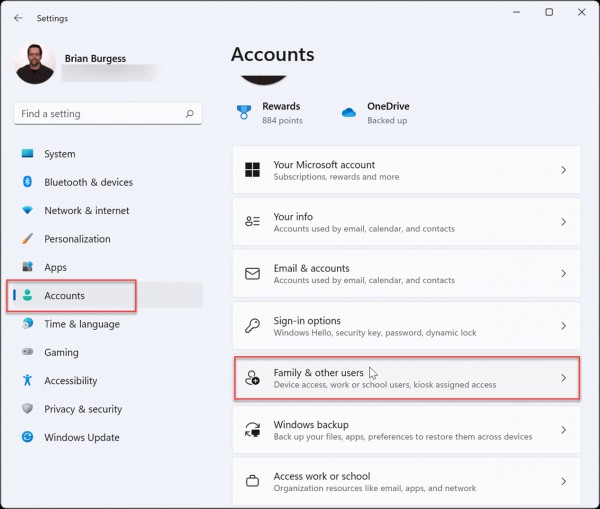
3、在其他使用者下,點選新增帳戶按鈕。
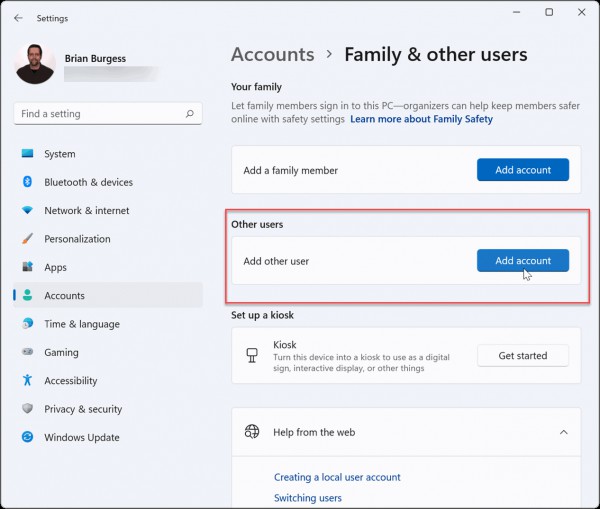
4、接下來,將彈出Microsoft帳戶螢幕,提示您登入。不要登錄,而是點擊我沒有此人的登入資訊連結。
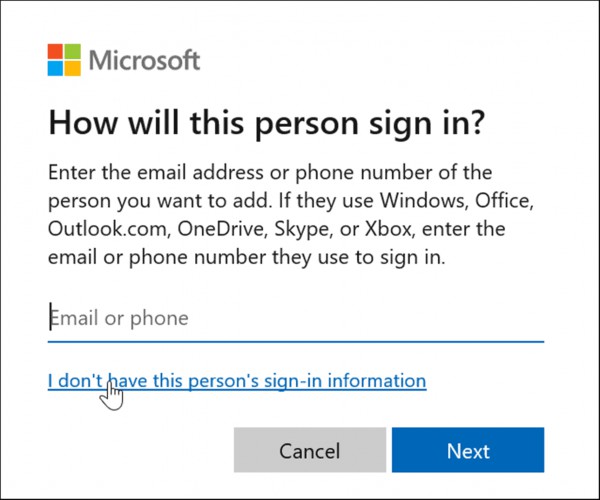
5、點選下一頁上的新增沒有Microsoft帳號的使用者連結。
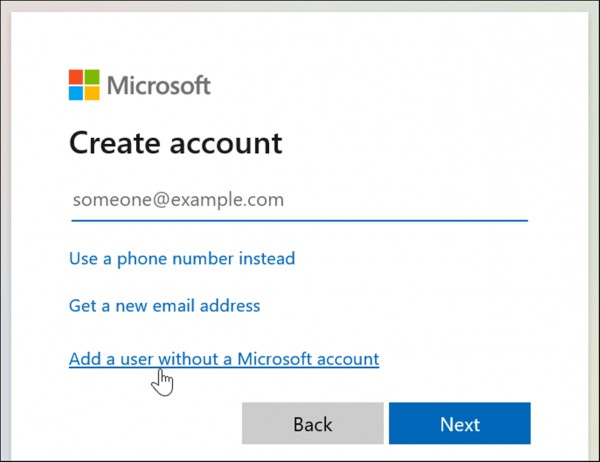
在出現提示時,請輸入您本機帳號的名稱。請注意,系統不允許將實際名稱命名為Guest,但您可以選擇使用類似於MyGuest或其他您喜歡的名稱。
7、將密碼欄位留空,然後按一下下一步按鈕。
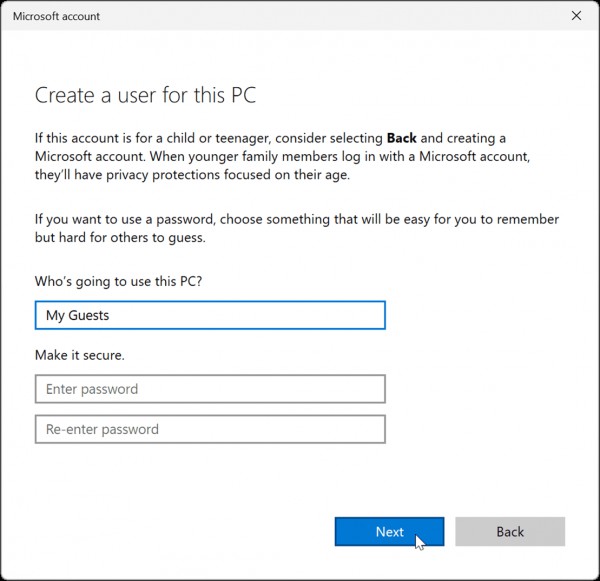
8、新帳戶將新增至設定選單的其他使用者部分下的其他人清單。
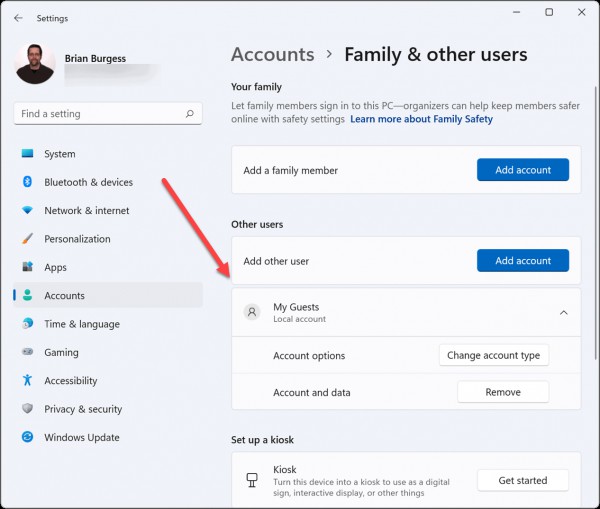
您的本機訪客帳戶現在處於活動狀態,它將顯示在登入畫面的左下角。它將列在其他本地或其他具有Microsoft帳戶的用戶旁邊。
以上是win11怎麼建立訪客帳號? win11上建立本地訪客帳戶方法的詳細內容。更多資訊請關注PHP中文網其他相關文章!




